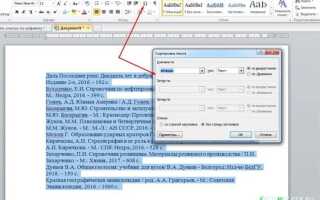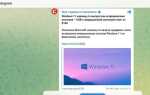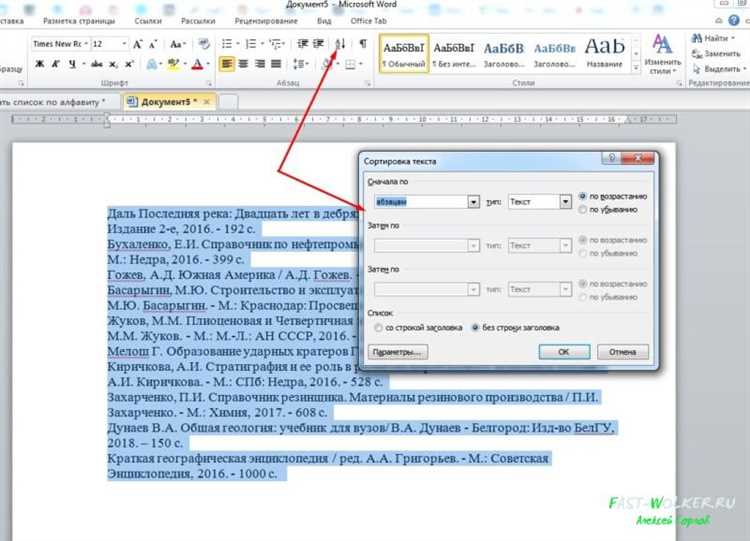
Microsoft Word предлагает простой и удобный способ сортировки текста, включая списки, по алфавиту. Это особенно полезно при работе с большими объемами данных, когда необходимо упорядочить элементы без использования дополнительных программ. В этой статье мы рассмотрим шаги, которые помогут вам быстро отсортировать список в документе.
Для начала выделите весь текст, который вы хотите отсортировать. Это может быть как обычный текст, так и элементы маркированного или нумерованного списка. Word предлагает возможность сортировки по нескольким критериям, включая алфавитный порядок как для заглавных, так и для строчных букв.
После выделения текста перейдите на вкладку «Главная» и найдите кнопку «Сортировка» в группе инструментов «Абзац». Нажмите на нее, чтобы открыть настройки сортировки. В появившемся окне выберите нужный параметр, например, «Текст» для сортировки слов или фраз, и укажите порядок: по возрастанию (A-Z) или по убыванию (Z-A).
Одним из важных моментов является то, что Word будет учитывать только те символы, которые видны в списке. Например, если список включает даты или числа, они будут отсортированы по своему порядку, а не по алфавиту. Если вам нужно учитывать эти особенности, убедитесь, что выбран правильный формат сортировки.
После применения сортировки все элементы списка автоматически упорядочатся по алфавиту, и вы сможете продолжить редактирование документа. Важно помнить, что если элементы списка содержат вложенные абзацы или табуляции, это может повлиять на итоговый порядок сортировки, поэтому перед сортировкой желательно привести все элементы к единообразному виду.
Выбор текста для сортировки в Microsoft Word
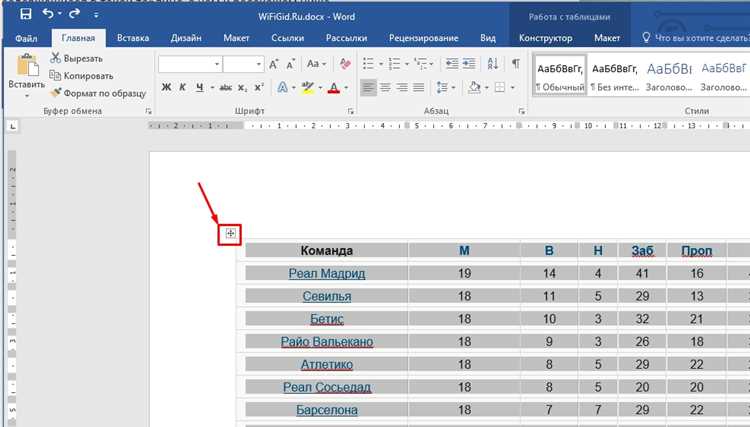
Перед тем как отсортировать текст в Microsoft Word, необходимо выделить нужные данные. Для этого используйте мышь или клавиши на клавиатуре для выделения текста. Если сортировать нужно только одну часть документа, например, список, выберите его полностью. Для этого поставьте курсор в начало текста, удерживайте левую кнопку мыши и перетащите до конца текста. Альтернативно, используйте сочетания клавиш Shift + стрелки на клавиатуре для точного выделения.
При работе с абзацами или списками важно учитывать форматирование. Если сортировка требуется только для элементов списка, выделите именно эти элементы. Не следует включать в выделение ненужные абзацы или строки, иначе сортировка затронет и их. В случае, когда в списке используются различные уровни (например, нумерованный и маркированный списки), лучше сначала преобразовать их в текст, удалив маркеры или номера. Это предотвратит случайные ошибки при сортировке.
Если текст включает различные стили и шрифты, убедитесь, что сортировать нужно именно текстовые элементы, а не объекты или изображения. Для точности можно использовать режим просмотра или разметки, чтобы исключить посторонние объекты из выделенной области. Обратите внимание, что сортировка в Word будет работать только с текстовыми данными, а не с графическими или мультимедийными элементами.
Для сортировки по алфавиту рекомендуется выбирать текст в том виде, в каком он будет использоваться в итоговом документе. Например, если сортировка должна включать только имена, убедитесь, что они введены корректно, без лишних пробелов и символов. При этом можно предварительно использовать команду «Найти и заменить» для выравнивания текста и удаления ненужных пробелов.
Настройка сортировки по алфавиту: пошаговое руководство
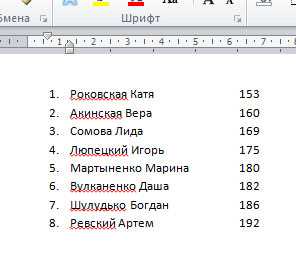
Для сортировки текста по алфавиту в Microsoft Word выполните следующие действия:
1. Выделите текст, который необходимо отсортировать. Это могут быть строки, абзацы или список.
2. Перейдите на вкладку «Главная» в верхней панели инструментов.
3. В разделе «Абзац» найдите кнопку «Сортировка» (иконка с буквой A и стрелкой вниз). Нажмите на нее.
4. В открывшемся окне выберите тип сортировки: «По абзацам» или «По строкам». Если вы работаете со списком, установите параметр «По абзацам». Для сортировки по строкам выберите нужное число строк в разделе «Число сортируемых строк».
5. В разделе «Тип» выберите «Текст». Это будет означать сортировку по алфавиту.
6. Определитесь с направлением сортировки: «По возрастанию» для сортировки от A до Z или «По убыванию» для Z до A.
7. Нажмите «ОК». Текст будет отсортирован согласно вашим настройкам.
При работе с числовыми данными или датами важно указать правильный тип данных, чтобы сортировка прошла корректно. Если в списке имеются символы или пробелы, они могут повлиять на порядок сортировки. Убедитесь, что форматирование текста соответствует ожиданиям.
Как отсортировать текст в таблице или списке
Для сортировки текста в таблице или списке в Microsoft Word достаточно выполнить несколько простых шагов. Чтобы отсортировать текст по алфавиту, выберите нужный список или таблицу, а затем выполните действия в зависимости от их формата.
В случае с таблицей, необходимо выделить столбец, который хотите отсортировать. После этого перейдите в вкладку «Данные» на панели инструментов и нажмите на кнопку «Сортировка». В появившемся окне укажите, по какому столбцу будет производиться сортировка, а также выберите порядок сортировки: по возрастанию или по убыванию. Для таблиц с несколькими столбцами можно настроить многократную сортировку, добавив дополнительные уровни в окне настроек сортировки.
Если вы работаете с обычным текстом в виде списка, выберите абзацы, которые хотите отсортировать, и снова используйте вкладку «Данные». В разделе «Сортировка» выберите нужные параметры, указав тип сортировки (по алфавиту, числовая и т.д.). Эта операция будет одинаково эффективна как для маркированных, так и для нумерованных списков.
Для обеспечения точности, убедитесь, что текст в таблице или списке структурирован правильно, а также что в таблице нет пустых строк, которые могут нарушить порядок сортировки.
Использование дополнительных параметров сортировки в Word
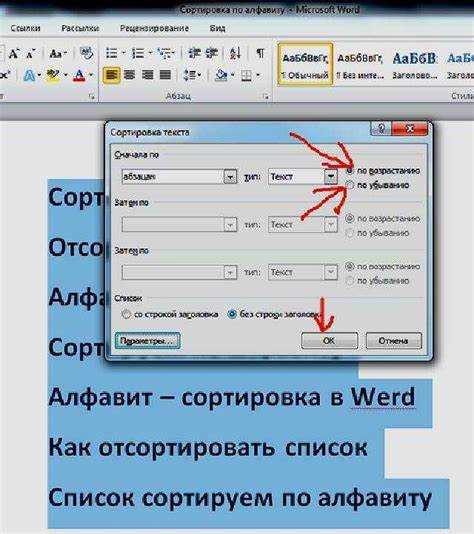
Word предлагает разнообразные дополнительные параметры сортировки, которые могут помочь вам более точно настроить порядок элементов в документе. Эти опции позволяют не только сортировать текст по алфавиту, но и учитывать другие аспекты данных, такие как регистр букв, числовые значения или сортировка по нескольким уровням.
Чтобы использовать дополнительные параметры сортировки, выполните следующие шаги:
- Выделите список или таблицу, которую хотите отсортировать.
- Перейдите в меню «Сортировка» через вкладку «Главная».
- В появившемся окне выберите нужные параметры.
Один из наиболее полезных дополнительных параметров – это возможность учитывать регистр букв при сортировке. По умолчанию Word игнорирует регистр, что означает, что слова с заглавной буквы будут сортироваться одинаково с теми, что начинаются с маленькой. Если вам нужно, чтобы такие элементы сортировались отдельно, активируйте соответствующую опцию в меню сортировки.
Другим важным параметром является сортировка по числовым значениям. Word может правильно обрабатывать числа, даже если они встречаются в списке среди текста. Для этого нужно выбрать сортировку по числам, чтобы они располагались в порядке возрастания или убывания.
Также возможна многокритериальная сортировка. Например, если вам нужно сначала отсортировать данные по алфавиту, а затем по числовым значениям, можно указать несколько уровней сортировки. Для этого после выбора первого параметра (например, сортировки по алфавиту) добавьте второй уровень (например, сортировку по числовым данным) и настройте его.
- Сортировка по алфавиту: можно выбрать, будет ли сортировка учитывать регистр или нет.
- Сортировка по числам: числовые значения будут располагаться в порядке возрастания или убывания.
- Многокритериальная сортировка: создание нескольких уровней сортировки для более точного упорядочивания данных.
При необходимости можно выбрать вариант сортировки по дате или по другим типам данных, если это применимо к содержимому документа.
Важный момент – после применения дополнительных параметров сортировки всегда проверяйте результат. Это поможет избежать ошибок в структуре документа и несоответствий при отображении информации.
Как выбрать порядок сортировки: по возрастанию или убыванию
При сортировке списка в Word важно правильно выбрать порядок сортировки: по возрастанию или убыванию. Оба варианта могут быть полезными в зависимости от ваших целей и типа данных.
Сортировка по возрастанию – это порядок, в котором элементы идут от самых маленьких или первых в алфавите к самым большим или последним. Для текстовых данных это будет означать от «А» до «Я», для числовых – от наименьшего числа к наибольшему. Этот порядок обычно используется, когда вам нужно упорядочить данные логически или по определенному критерию, например, список клиентов по фамилиям или товары по наименованию.
Сортировка по убыванию наоборот, расставляет элементы от самых больших или последних в алфавите к самым маленьким или первым. В случае с текстом, это будет от «Я» до «А», а для чисел – от максимума к минимуму. Такой порядок полезен, если нужно выделить самые крупные или последние значения, например, при сортировке финансовых отчетов или списка сотрудников по стажу работы.
Важно учитывать контекст данных. Для номинативных списков чаще применяется сортировка по возрастанию, тогда как для анализа данных, где нужно выделить самые крупные показатели или самые последние события, будет предпочтительнее сортировка по убыванию. В Word можно легко переключаться между этими вариантами через настройки сортировки в меню, что дает гибкость в работе с различными типами информации.
Сортировка с учетом регистра символов и чисел
В Microsoft Word при сортировке текста можно настроить, чтобы программа учитывала или игнорировала регистр символов и числа. Это важная опция для точной организации данных, особенно если список содержит как текст, так и цифры.
Учет регистра символов влияет на порядок сортировки. По умолчанию Word рассматривает заглавные буквы как более «высокие» по сравнению с строчными. То есть, слова, начинающиеся с заглавных букв, будут идти раньше, чем слова с маленькими. Для примера, если в списке есть «Задача», «задача», то первая будет размещена выше.
Чтобы изменить этот параметр, откройте меню сортировки, выберите вкладку «Дополнительно» и установите флажок «Учитывать регистр». Это заставит программу учитывать, какая именно буква в начале слова – заглавная или строчная, влияя на конечный результат сортировки.
Сортировка чисел также имеет особенности. При обычной сортировке Microsoft Word воспринимает цифры как текст, что приводит к некорректному порядку. Например, «10» может идти до «2», поскольку «1» воспринимается как более ранний символ, чем «2». Чтобы избежать подобных ошибок, важно выбрать опцию сортировки с учетом числового порядка, которая воспринимает цифры по их величине, а не как отдельные символы.
Для настройки числовой сортировки откройте окно сортировки и убедитесь, что выбрали вариант «Числовой порядок». Это позволит Word учитывать числовые значения, а не просто их текстовое представление, что приведет к правильному расположению элементов в списке.
Таким образом, использование этих настроек позволяет точно управлять порядком элементов в документе, особенно когда необходимо правильно разместить как текстовые строки, так и числа.
Что делать, если сортировка не работает должным образом

Если при попытке отсортировать список в Word результаты не соответствуют ожиданиям, это может быть связано с несколькими причинами. Первая из них – наличие скрытых символов, таких как пробелы или табуляции в начале строк. Эти символы могут повлиять на правильность сортировки, поскольку Word воспринимает их как часть текста.
Для решения этой проблемы, откройте список и удалите лишние пробелы или табуляции в начале каждого пункта. Используйте сочетание клавиш Ctrl+Shift+8 для отображения скрытых символов. После этого повторите попытку сортировки.
Иногда сортировка не работает из-за неправильно выбранного диапазона данных. Убедитесь, что выделены все элементы списка, включая заголовки или нумерацию, если они присутствуют. Неверный выбор диапазона может привести к тому, что программа отсортирует только часть текста или вовсе проигнорирует указанный диапазон.
Также стоит проверить, используются ли правильные параметры сортировки. В Word доступны две основные опции – сортировка по возрастанию или убыванию, а также возможность учитывать регистр букв. Если сортировка не производится корректно, попробуйте отключить опцию «Учитывать регистр», так как она может приводить к непредсказуемым результатам, если в списке присутствуют заглавные и строчные буквы.
Если проблема сохраняется, проверьте, не включены ли в список элементы с различными форматами текста, такими как списки с маркерами, нумерация или таблицы. Иногда Word трактует такие элементы как разные объекты и не может их отсортировать корректно. В этом случае лучше всего преобразовать список в обычный текст и повторить попытку сортировки.
Если список слишком длинный и содержит различные виды данных (например, текст и числа), попробуйте использовать более точные настройки сортировки, чтобы Word правильно воспринимал данные и сортировал их в соответствии с выбранными правилами.
Вопрос-ответ:
Как в Word отсортировать список по алфавиту?
Чтобы отсортировать список по алфавиту в Microsoft Word, нужно выделить весь текст, который вы хотите отсортировать. Далее в верхнем меню выберите вкладку «Главная», затем найдите раздел «Абзац» и кликните на кнопку «Сортировка». В появившемся окне выберите параметры сортировки: по алфавиту, по возрастанию или убыванию, а также укажите, как должны быть расположены данные (по строкам или абзацам). После этого нажмите «ОК», и ваш список будет отсортирован.
Почему не получается отсортировать список в Word?
Если не удается отсортировать список в Word, возможной причиной может быть неправильное форматирование текста. Убедитесь, что все элементы списка находятся в виде абзацев, а не строк. Также проверьте, что текст в списке не содержит лишних символов или пробелов, которые могут мешать сортировке. В некоторых случаях необходимо удалить ненужные стили или вручную отформатировать список, чтобы Word правильно его обработал.
Как сортировать список по алфавиту, если элементы содержат числа?
Если список в Word содержит элементы с числами, сортировка по алфавиту будет учитывать и цифры. Например, «10» будет идти после «2», так как цифры сравниваются как текст. Чтобы изменить порядок, можно вручную отредактировать элементы списка, предварив их нулями (например, «02», «10»), или использовать другие методы сортировки, которые не зависят от числовых значений, например, сортировать сначала по тексту, а затем вручную корректировать порядок чисел.
Можно ли отсортировать таблицу по алфавиту в Word?
Да, в Word можно отсортировать таблицу по алфавиту. Для этого нужно выделить все строки таблицы, которые хотите отсортировать. Затем на вкладке «Таблица» выберите кнопку «Сортировка», которая откроет меню настроек сортировки. В этом меню можно выбрать, по какому столбцу будет производиться сортировка, а также указать направление (по возрастанию или убыванию). После этого нажмите «ОК», и таблица будет отсортирована согласно выбранным параметрам.
Как отсортировать список в Word, чтобы сортировка затрагивала только часть текста?
Чтобы отсортировать только часть списка или текста в Word, нужно выделить конкретный фрагмент. Например, если нужно отсортировать лишь несколько абзацев или строк внутри более длинного документа, просто выделите эти строки, затем откройте меню сортировки через вкладку «Главная» и выберите «Сортировка». Важно, чтобы вы не выделяли весь документ, если сортировать нужно только часть списка или текста.